Canva có tùy chọn để bạn thiết kế logo trên Canva dựa theo những mẫu có có sẵn hoặc tự tạo logo của riêng mình với những tùy chọn tạo logo có trên trang. Và logo sau khi tạo trên Canva có thể thay đổi sang kiểu trong suốt để chúng ta dễ dàng ghép logo với những ảnh khác mà không bị lộ nền của logo. Để tạo logo trong suốt trên Canva bạn sẽ sử dụng công cụ xóa nền hình ảnh để có được nền trong suốt. Bài viết dưới đây sẽ hướng dẫn bạn tạo logo trong suốt trên Canva.
Hướng dẫn tạo logo trong suốt trên Canva
Bước 1:
Đầu tiên bạn tạo logo trên Canva như bình thường, hoặc chọn ngay logo có sẵn trên Canva để sử dụng.
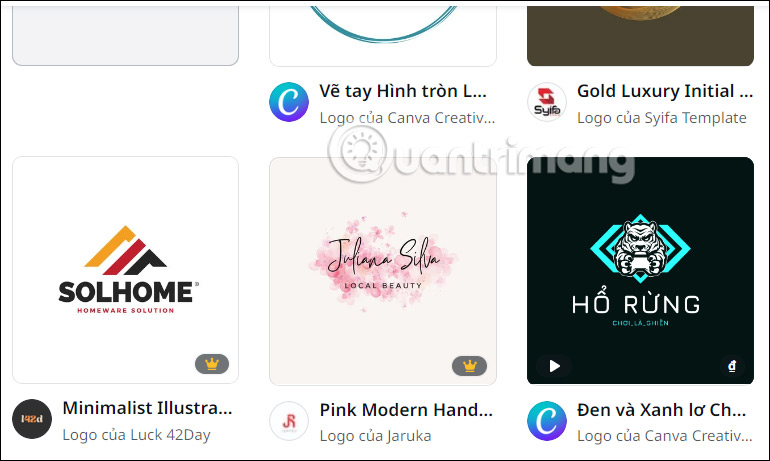
Nếu sử dụng mẫu logo có trong Canva thì bạn nhấn vào Tùy chỉnh mẫu này để sử dụng.
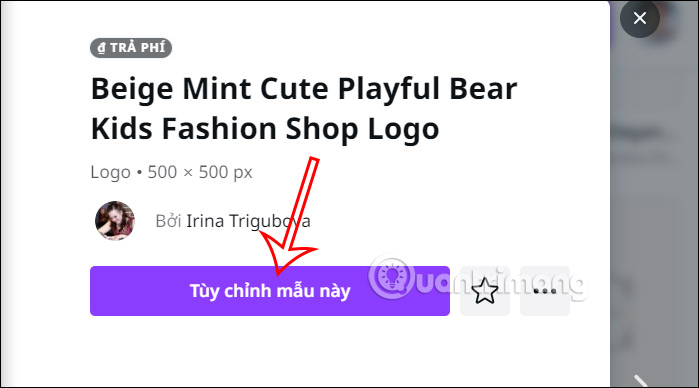
Bước 2:
Trong giao diện tùy chỉnh logo theo ý tưởng thiết kế logo của bạn, chúng ta thay đổi lại các chi tiết và màu sắc với những công cụ mà Canva hỗ trợ.
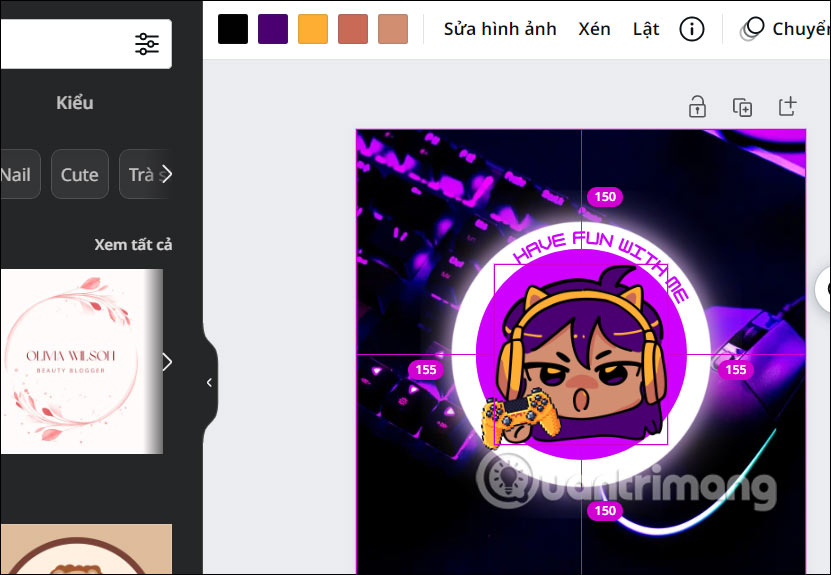
Bước 3:
Tiếp đến chúng ta nhấn vào phần nền của ảnh logo để chỉnh sửa rồi nhấn vào mục Sửa hình ảnh ở thanh bên trên để điều chỉnh.
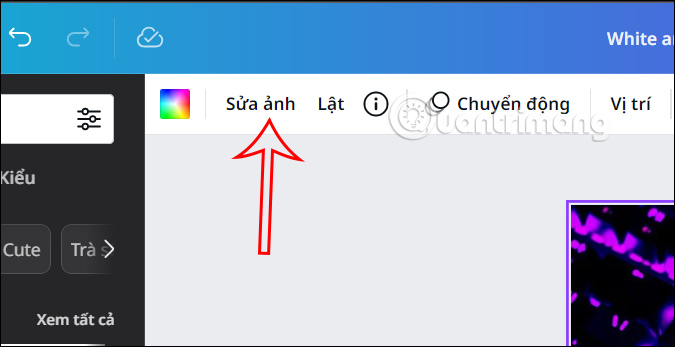
Bước 4:
Lúc này chúng ta sẽ thấy công cụ xóa nền để xóa nền ảnh logo mà bạn đang thiết kế. Hiện tính năng này chỉ áp dụng cho bản Pro nên bạn cần chú ý.
Sau khi áp dụng công cụ này thì logo sẽ được loại bỏ nền ban đầu.
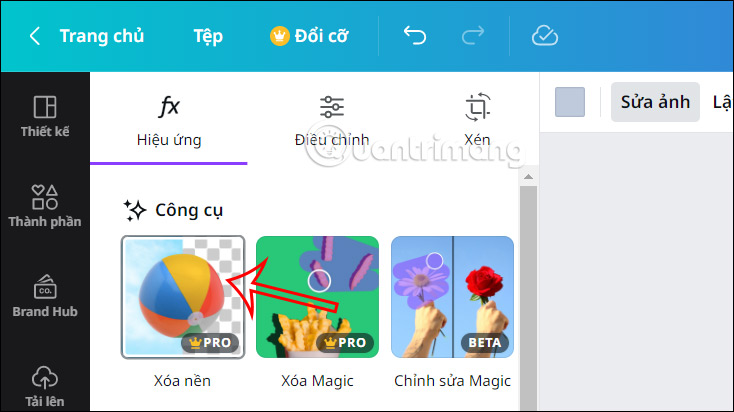
Bước 5:
Người dùng sẽ lưu lại logo nền trong suốt ở định dạng PNG để có được ảnh logo trong suốt. Bạn nhấn vào mục Chia sẻ và sau đó nhấn vào Download rồi chọn định dạng lưu ảnh là PNG để có được ảnh logo nền trong suốt.
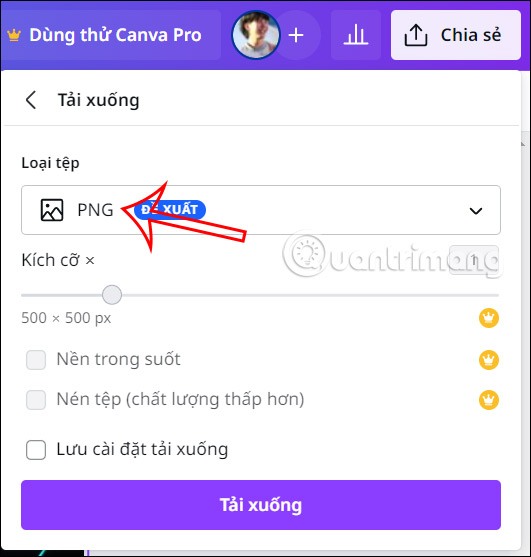
 Công nghệ
Công nghệ  AI
AI  Windows
Windows  iPhone
iPhone  Android
Android  Học IT
Học IT  Download
Download  Tiện ích
Tiện ích  Khoa học
Khoa học  Game
Game  Làng CN
Làng CN  Ứng dụng
Ứng dụng 


















 Linux
Linux  Đồng hồ thông minh
Đồng hồ thông minh  macOS
macOS  Chụp ảnh - Quay phim
Chụp ảnh - Quay phim  Thủ thuật SEO
Thủ thuật SEO  Phần cứng
Phần cứng  Kiến thức cơ bản
Kiến thức cơ bản  Lập trình
Lập trình  Dịch vụ công trực tuyến
Dịch vụ công trực tuyến  Dịch vụ nhà mạng
Dịch vụ nhà mạng  Quiz công nghệ
Quiz công nghệ  Microsoft Word 2016
Microsoft Word 2016  Microsoft Word 2013
Microsoft Word 2013  Microsoft Word 2007
Microsoft Word 2007  Microsoft Excel 2019
Microsoft Excel 2019  Microsoft Excel 2016
Microsoft Excel 2016  Microsoft PowerPoint 2019
Microsoft PowerPoint 2019  Google Sheets
Google Sheets  Học Photoshop
Học Photoshop  Lập trình Scratch
Lập trình Scratch  Bootstrap
Bootstrap  Năng suất
Năng suất  Game - Trò chơi
Game - Trò chơi  Hệ thống
Hệ thống  Thiết kế & Đồ họa
Thiết kế & Đồ họa  Internet
Internet  Bảo mật, Antivirus
Bảo mật, Antivirus  Doanh nghiệp
Doanh nghiệp  Ảnh & Video
Ảnh & Video  Giải trí & Âm nhạc
Giải trí & Âm nhạc  Mạng xã hội
Mạng xã hội  Lập trình
Lập trình  Giáo dục - Học tập
Giáo dục - Học tập  Lối sống
Lối sống  Tài chính & Mua sắm
Tài chính & Mua sắm  AI Trí tuệ nhân tạo
AI Trí tuệ nhân tạo  ChatGPT
ChatGPT  Gemini
Gemini  Điện máy
Điện máy  Tivi
Tivi  Tủ lạnh
Tủ lạnh  Điều hòa
Điều hòa  Máy giặt
Máy giặt  Cuộc sống
Cuộc sống  TOP
TOP  Kỹ năng
Kỹ năng  Món ngon mỗi ngày
Món ngon mỗi ngày  Nuôi dạy con
Nuôi dạy con  Mẹo vặt
Mẹo vặt  Phim ảnh, Truyện
Phim ảnh, Truyện  Làm đẹp
Làm đẹp  DIY - Handmade
DIY - Handmade  Du lịch
Du lịch  Quà tặng
Quà tặng  Giải trí
Giải trí  Là gì?
Là gì?  Nhà đẹp
Nhà đẹp  Giáng sinh - Noel
Giáng sinh - Noel  Hướng dẫn
Hướng dẫn  Ô tô, Xe máy
Ô tô, Xe máy  Tấn công mạng
Tấn công mạng  Chuyện công nghệ
Chuyện công nghệ  Công nghệ mới
Công nghệ mới  Trí tuệ Thiên tài
Trí tuệ Thiên tài